- Autor Jason Gerald [email protected].
- Public 2024-01-19 22:14.
- E modifikuara e fundit 2025-01-23 12:45.
Ky wikiHow ju mëson se si të dërgoni me email një skedar të madh video. Meqenëse shumica e ofruesve të postës elektronike ju lejojnë të dërgoni skedarë deri në 20 MB në madhësi përmes postës elektronike, do t'ju duhet të përdorni hapësirë ruajtëse në internet (cloud) për të ruajtur dhe dërguar skedarë përmes postës elektronike të rregullt.
Hapi
Metoda 1 nga 3: Përdorimi i Google Drive (Gmail)

Hapi 1. Vizitoni faqen e internetit të Gmail
Nëse nuk jeni regjistruar në llogarinë tuaj Gmail, regjistrohuni duke shtypur adresën tuaj të postës elektronike dhe fjalëkalimin.
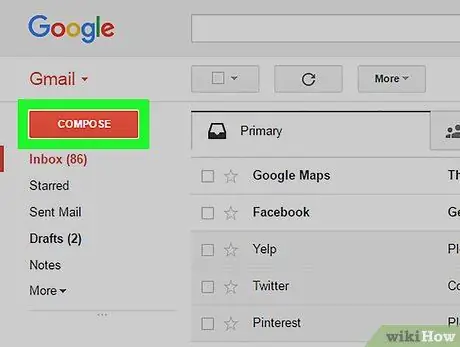
Hapi 2. Klikoni butonin Kompozo
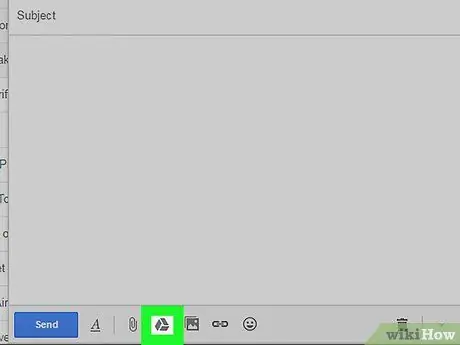
Hapi 3. Klikoni butonin Google Drive
Ky buton tregohet nga një ikonë trekëndore e shfaqur në fund të dritares së mesazhit të ri ("Mesazh i ri").
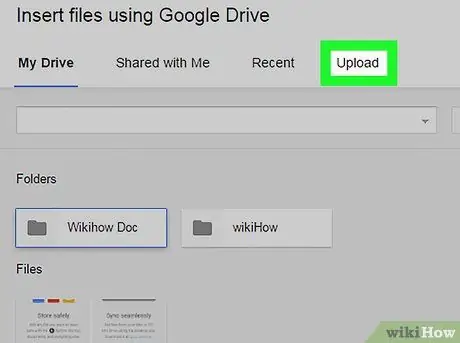
Hapi 4. Klikoni në skedën Ngarkimet
Shtë në këndin e sipërm të djathtë të dritares së Google Drive.
Nëse skedari video që dëshironi të dërgoni është ngarkuar më parë në Google Drive, mund ta futni direkt përmes dritares së Google Drive që shfaqet
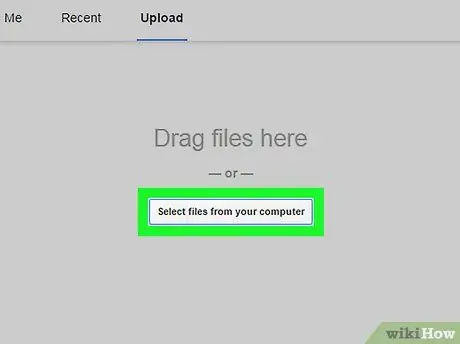
Hapi 5. Klikoni në butonin Zgjidh skedarët nga kompjuteri juaj
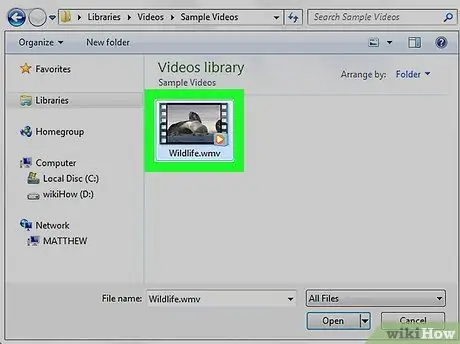
Hapi 6. Zgjidhni videon që dëshironi të dërgoni
Ju mund të keni nevojë të kontrolloni disa drejtori të ndryshme (p.sh. drejtorinë "Dokumentet") për të gjetur videon, në varësi të vendit ku ruhet video në kompjuterin tuaj.
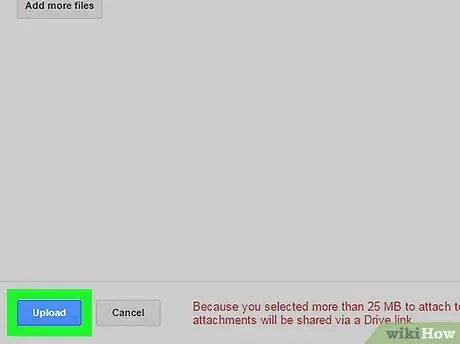
Hapi 7. Klikoni butonin Upload
Shtë në këndin e poshtëm të majtë të dritares së Google Drive.
Ngarkimi i skedarëve mund të zgjasë pak. Pasi të jetë bërë, video do të shfaqet si një lidhje në dritaren "Mesazh i Ri"
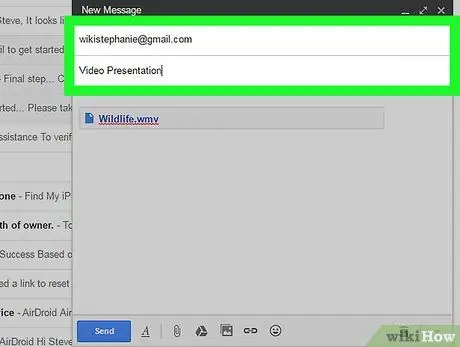
Hapi 8. Shkruani detajet e emailit që dëshironi të dërgoni
Këto detaje përfshijnë adresën e emailit të marrësit, subjektin ose titullin e letrës dhe trupin e letrës.
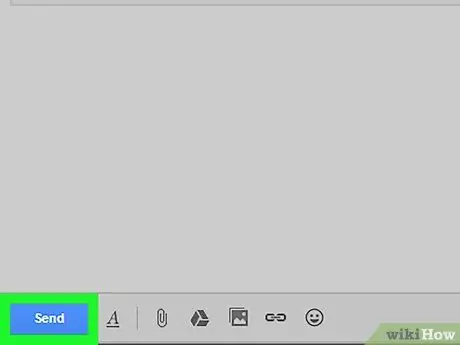
Hapi 9. Klikoni butonin Dërgo
It'sshtë një buton blu në këndin e poshtëm të majtë të dritares "Mesazh i Ri". Videoja juaj do të dërgohet si një lidhje që marrësi mund ta shkarkojë sapo të hapë lidhjen.
- Nëse nuk e keni autorizuar marrësin e mesazhit për të parë bashkëngjitjen e emailit që keni dërguar, duhet të shtypni butonin Share dhe send në dritaren ose menunë që shfaqet.
- Në menunë zbritëse që shfaqet, gjithashtu mund të specifikoni nëse marrësit i lejohet të redaktojë ose komentojë skedarin e ngarkuar (si parazgjedhje, opsioni "pamje" vendoset automatikisht në mënyrë që marrësi i mesazhit të mund të shikojë dhe shkarkojë vetëm bashkëngjitjet/skedarët).
Metoda 2 nga 3: Përdorimi i OneDrive (Outlook)
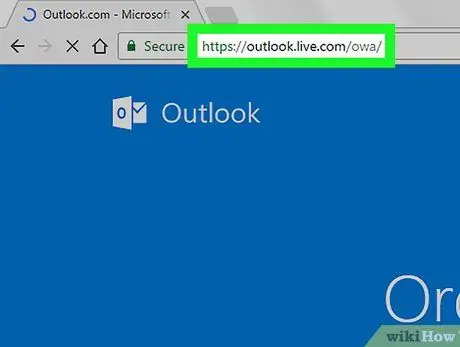
Hapi 1. Hapni faqen e internetit të Outlook
Nëse nuk jeni regjistruar në llogarinë tuaj Outlook, regjistrohuni duke përdorur adresën e emailit dhe fjalëkalimin e llogarisë.
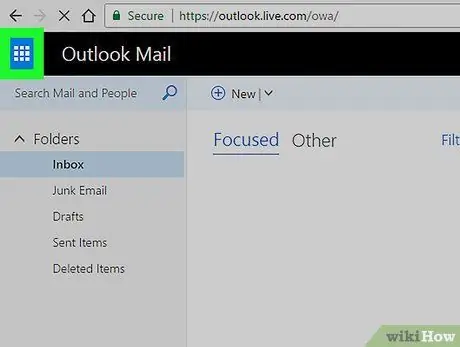
Hapi 2. Klikoni ikonën me pika në një rregullim 3x3
Shtë në këndin e sipërm të majtë të dritares Outlook.
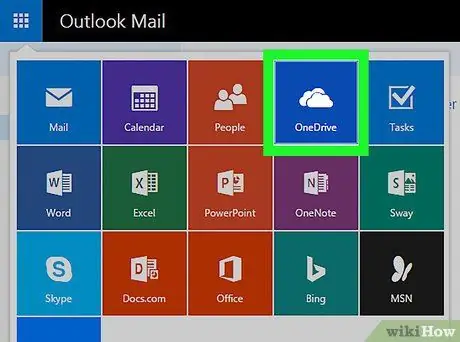
Hapi 3. Zgjidhni OneDrive
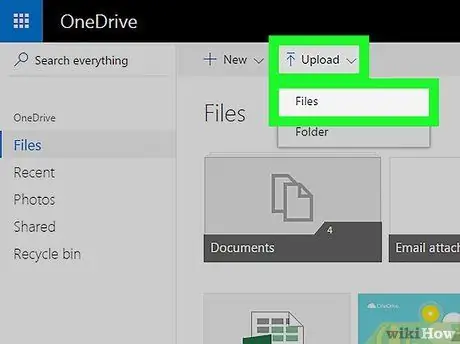
Hapi 4. Klikoni dhe tërhiqni skedarin video që dëshironi të dërgoni në dritaren OneDrive
Ju gjithashtu mund të shtypni butonin Ngarko në krye të ekranit, pastaj shtypni butonin Files dhe zgjidhni videon e ngarkuar.
- Ngarkimi i videos do të fillojë menjëherë. Procesi i ngarkimit mund të marrë pak kohë për të përfunduar.
- Ju duhet ta mbani faqen OneDrive të hapur derisa të përfundojë ngarkimi i skedarit.
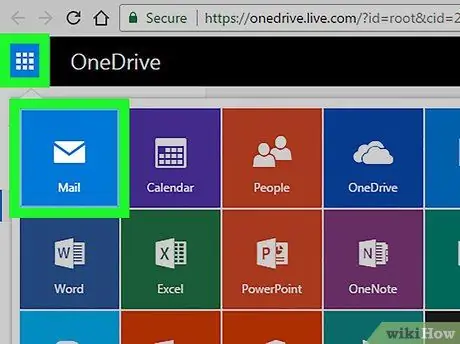
Hapi 5. Mbyllni skedën OneDrive sapo të ketë përfunduar ngarkimi i videos
Tani, ju jeni gati të dërgoni video me email.
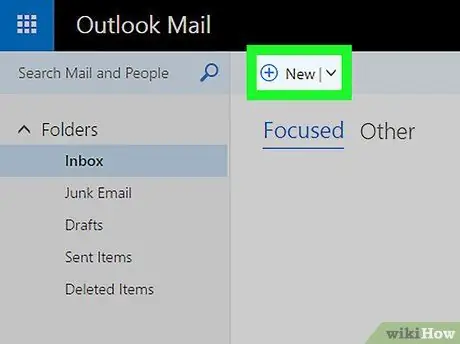
Hapi 6. Klikoni butonin +New
Shtë në krye të faqes, pak mbi titullin "Inbox".
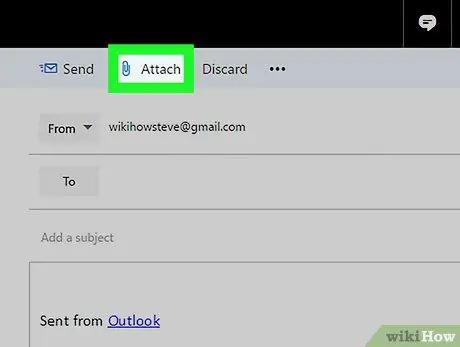
Hapi 7. Klikoni butonin Bashkangjit
Nextshtë pranë ikonës së kapëses së letrës, mbi fushën e mesazheve të reja, në anën e majtë të ekranit.

Hapi 8. Zgjidhni OneDrive
Shtë në krye të faqes.
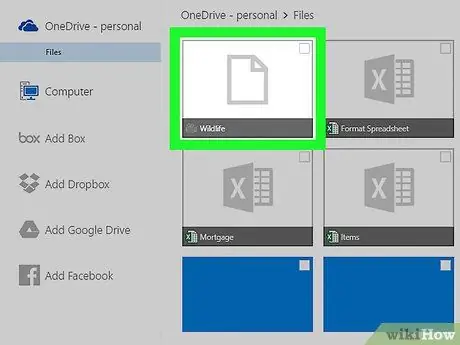
Hapi 9. Zgjidhni skedarin video që dëshironi të dërgoni
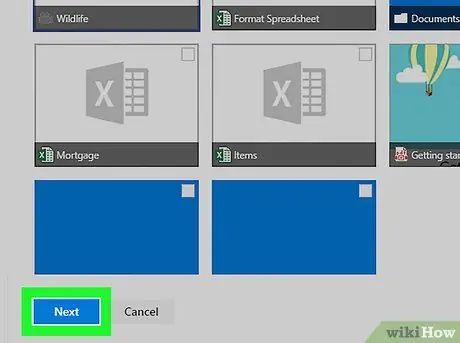
Hapi 10. Klikoni butonin Next
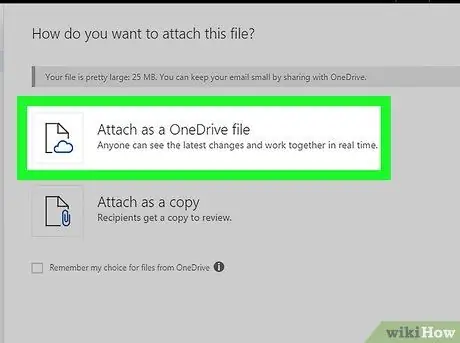
Hapi 11. Zgjidhni Bashkëngjit si një skedar OneDrive
Ky opsion ofrohet vetëm si opsioni i vetëm, përveç nëse skedari video që dëshironi të dërgoni është më i vogël se 20 GB në madhësi.
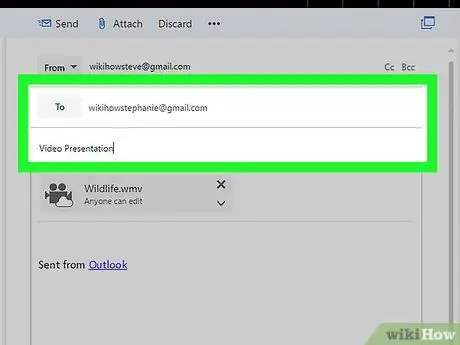
Hapi 12. Shkruani të dhënat e emailit
Këto detaje përfshijnë adresën e emailit të marrësit, subjektin/titullin e mesazhit dhe trupin e emailit.
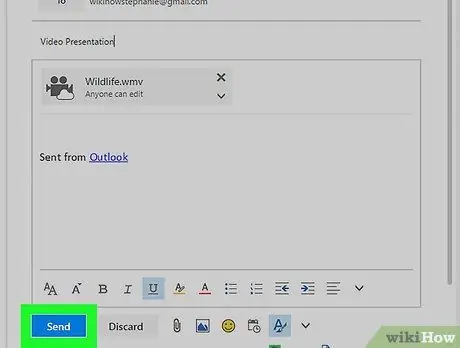
Hapi 13. Klikoni butonin Dërgo
Skedari juaj video do të ndahet në formën e një lidhjeje. Pasi marrësi hap skedarin duke klikuar në lidhjen, ai do të marrë mundësinë për të shkarkuar videon.
Ndryshe nga Gmail, skedarët e dërguar përmes OneDrive konsiderohen automatikisht skedarë të ndarë me marrësin e mesazhit
Metoda 3 nga 3: Përdorimi i Postës Mail për iCloud Drive (iCloud Mail)
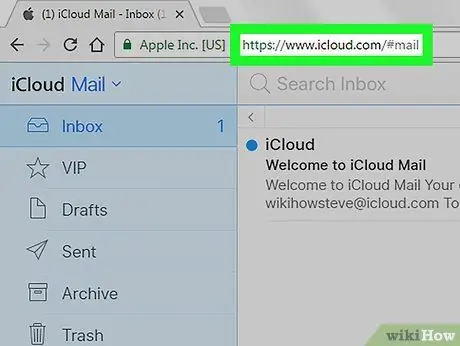
Hapi 1. Hapni postën e uebfaqes së iCloud Mail
Nëse nuk jeni regjistruar ende në llogarinë tuaj, së pari duhet të identifikoheni duke përdorur Apple ID dhe fjalëkalimin tuaj të llogarisë.
Nëse iCloud Mail nuk hapet automatikisht, klikoni opsionin Mail në këndin e sipërm të majtë të faqes iCloud kur të shfaqet faqja
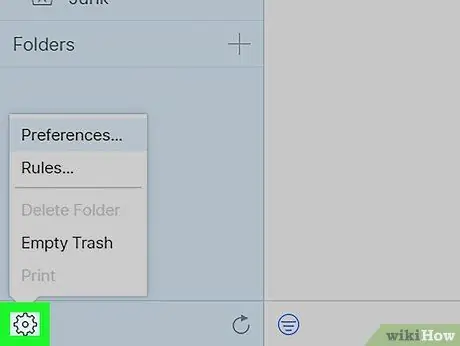
Hapi 2. Klikoni ikonën e ingranazhit në këndin e poshtëm të majtë të faqes
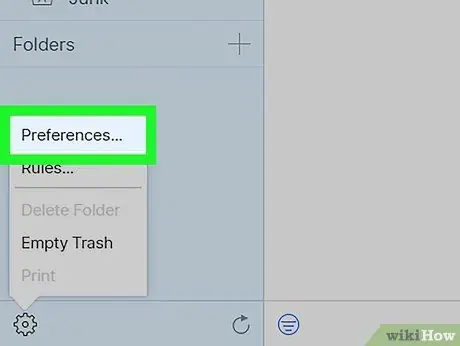
Hapi 3. Zgjidhni Preferencat
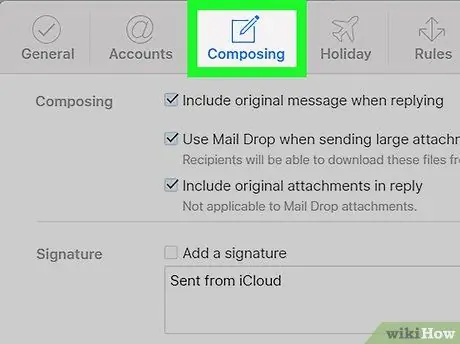
Hapi 4. Shkoni në skedën Kompozimi
It'sshtë një skedë në krye të dritares "Preferencat".
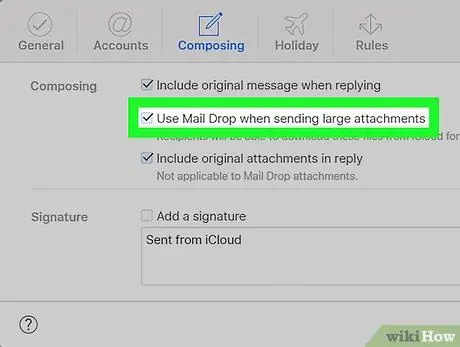
Hapi 5. Zgjidhni Use Mail Drop kur dërgoni bashkëngjitje të mëdha
Mail Drop ju lejon të përfshini bashkëngjitjet në email në formën e lidhjeve, me madhësinë e skedarit të bashkëngjitur (maksimumi) 5 GB.
Nëse opsioni është shënuar tashmë, mos e hiqni shenjën e opsionit
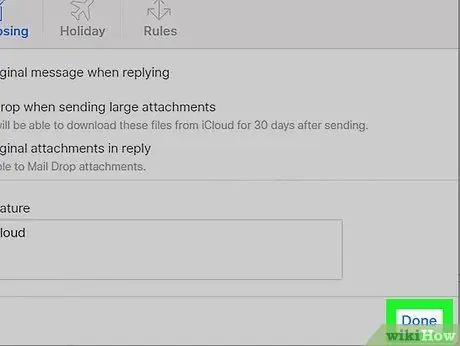
Hapi 6. Klikoni butonin Done
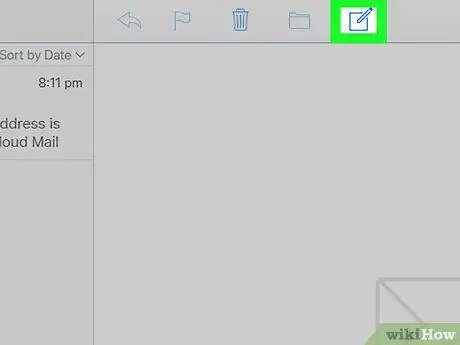
Hapi 7. Klikoni butonin e mesazhit të ri
Butoni shënohet me një stilolaps dhe ikonën e fletores dhe shfaqet në krye të faqes.
- Ju gjithashtu mund të hapni një faqe të re mesazhi duke mbajtur të shtypur butonin alt="Image" + Shift, pastaj duke shtypur butonin N.
- Nëse jeni duke përdorur një Mac, mbani të shtypur butonin Opsion në vend të tastit Alt.
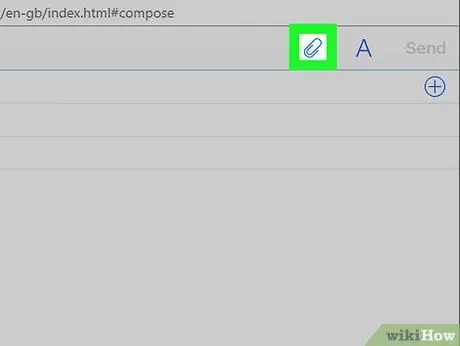
Hapi 8. Klikoni ikonën e kapëses së letrës
Shtë në krye të dritares së mesazhit të ri.
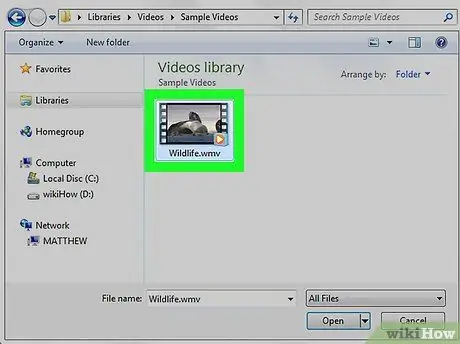
Hapi 9. Zgjidhni videon që dëshironi të dërgoni
Ju mund të keni nevojë të kontrolloni drejtori të ndryshme, në varësi të vendit ku ruhet video.
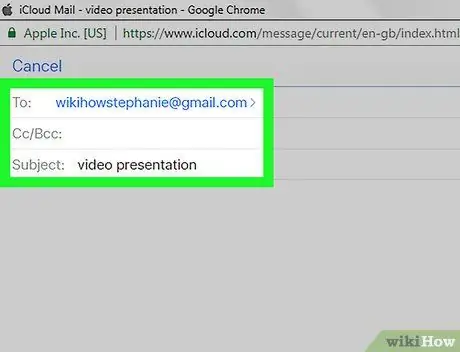
Hapi 10. Futni të dhënat e emailit
Këto detaje përfshijnë adresën e emailit të marrësit, subjektin/titullin e mesazhit dhe trupin e mesazhit.
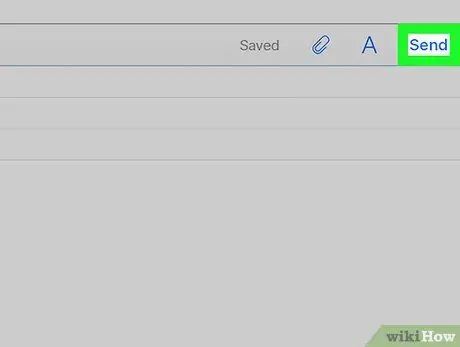
Hapi 11. Klikoni butonin Dërgo
Pasi emaili të plotësojë kriteret e kërkuara, videoja juaj do të dërgohet në kutinë hyrëse të marrësit në formën e një lidhjeje.
Për të parë videon e dërguar, marrësi duhet ta shkarkojë së pari nga emaili
Këshilla
- Në shumicën e ofruesve të ruajtjes së cloud, mund të blini më shumë hapësirë për ruajtjen e cloud (zakonisht për një tarifë mujore).
- Google Drive, OneDrive dhe Dropbox kanë versione mobile të aplikacionit. Nëse ruani video të mëdha në pajisjen tuaj iOS ose Android, mund t'i ngarkoni ato në shërbimin e ruajtjes së cloud përmes pajisjes tuaj (me kusht që të keni hapësirë të mjaftueshme për ruajtje). Pas kësaj, mund ta dërgoni me email, ose nga një aplikacion i menaxherit të postës elektronike ose nga kompjuteri juaj.
- Ruani skedarin video që dëshironi të dërgoni në desktopin tuaj para se ta dërgoni për ta bërë më të lehtë për ju që ta gjeni gjatë procesit të përzgjedhjes së skedarit.






